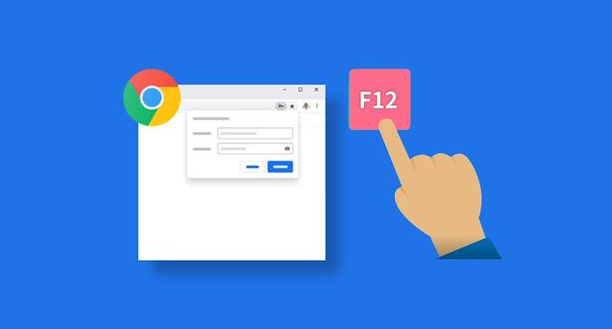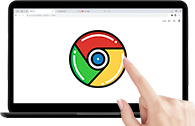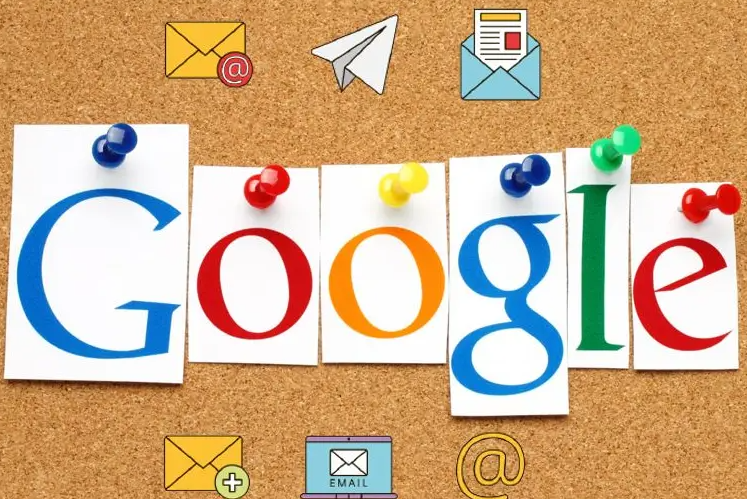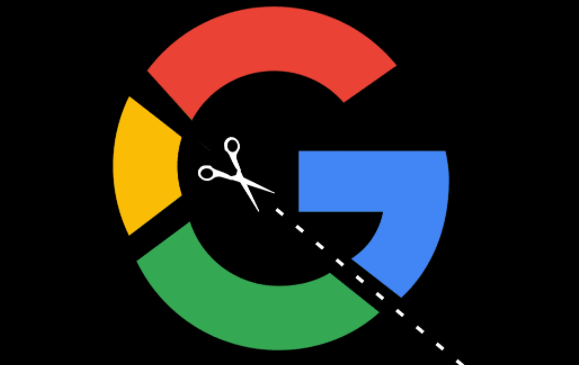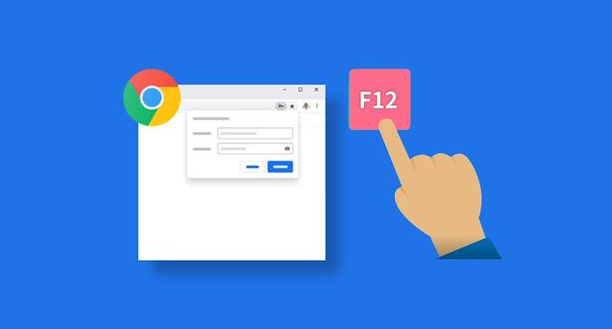
以下是关于谷歌浏览器下载及浏览器下载历史记录管理技巧的相关内容:
一、谷歌浏览器下载设置与操作
1. 进入下载设置页面:打开谷歌浏览器,点击右上角的三个点图标,在下拉菜单中选择“设置”,进入浏览器的设置页面。在设置页面左侧的菜单中,找到并点击“高级”选项,以展开更多高级设置。
2. 查找下载相关设置项:在高级设置页面中,向下滚动找到“下载”板块。在这里可以看到一些与下载相关的设置选项,如“下载前询问每个文件的保存位置”“默认下载位置”等。
3. 设置默认下载位置:点击“更改”按钮,在弹出的窗口中选择你想要设置为默认下载位置的文件夹,然后点击“确定”。这样,以后下载的文件就会自动保存到该文件夹中,方便你进行管理和查找。
4. 调整其他下载设置:根据个人需求,可对其他下载设置进行调整。例如,若不想每次下载都弹出保存位置的询问框,可取消勾选“下载前询问每个文件的保存位置”选项;若希望在下载完成后
自动打开文件,可勾选“下载完成后自动打开”选项等。
二、谷歌浏览器下载历史记录查看与管理
1. 查看下载历史记录:在浏览器的主界面中,点击右上角的三个点图标,在下拉菜单中选择“
下载内容”,或者直接按快捷键`Ctrl + J`(Windows系统)/`Command + Option + J`(Mac系统),即可打开下载内容页面,其中显示了最近的下载历史记录。
2. 清除下载历史记录:如果需要清除下载历史记录,可在下载内容页面中,点击页面右上角的“清除记录”按钮,在弹出的确认对话框中点击“清除”即可。这样可以保护你的隐私,防止他人查看你的下载记录。
3. 筛选和管理下载记录:下载内容页面提供了一些筛选和管理功能,方便你对下载记录进行整理。你可以根据文件名、下载日期等条件进行筛选,以便快速找到特定的下载记录。对于不需要的下载记录,可以将鼠标移至该记录上,点击右侧的“删除”按钮,将其从列表中移除。
总的来说,通过掌握这些谷歌浏览器下载及浏览器下载历史记录管理技巧的方法,无论是日常浏览还是专业开发,都能更加得心应手,提升观看体验和工作效率。